Det finns många skäl att avstå från Google Photos till förmån för Amazon Photos. Den senare erbjuder bättre alternativ och mer avancerade funktioner. Detta gäller särskilt om du redan har prenumererat på Amazon Prime/Amazon Drive, eftersom tjänsten ingår.

Men att migrera från Google Photos till Amazon Photos är lite knepigt och kommer att ta lite tid. Tyvärr tillåter inte Google Foto längre synkronisering med Google Drive, så lösningarna för synkronisering och uppladdning fungerar inte längre.
Du kan fortfarande få dina bilder från Google Drive till Amazon Prime, men det kommer att ta lite arbete. Att ha bilder av högre kvalitet och extra lagringsutrymme kommer att göra det värt det. För att inte tala om, om du någonsin blir utelåst från ditt Google-konto, kommer dina favoritbilder att sparas i Amazon-foton.
Amazon Photos-fördelar
Amazon Photos utmärker sig när det kommer till lagringsgränser. Där Google Photos tillåter dig att ha gratis lagringsutrymme för bilder på upp till 16 megapixlar, kan Amazon Prime-medlemmar ladda upp ett obegränsat antal bilder i full upplösning till appen. Detta är särskilt praktiskt för fotografer och grafiska formgivare, som skulle kunna lagra ett obegränsat antal RAW-filer på Amazon Photos, istället för att de automatiskt konverteras till JPEG av Google Photos.
Amazon Photos erbjuder även Family Vault och Amazon Prints. Family Vault låter dig lägga till upp till 5 familjemedlemmar till ditt fotokonto, vilket innebär att de också får tillgång till Amazon Photos utan kostnad. Amazon Prints erbjuder många användbara alternativ för att skriva ut dina foton på olika föremål. Jämfört med Google Photos delning för 1 person och två utskriftsalternativ är Amazon den klara vinnaren här.
Laddar ner från Google Foto
Som vi nämnde tidigare är detta inte den enklaste eller snabbaste lösningen, men det är den som är tillgänglig just nu. Instruktionerna kommer att skilja sig något om du använder din telefon eller din dator.
Från din dator
Det är förmodligen bäst att använda din dator eftersom du behöver lagringsutrymmet i en minut. Om du har en telefon eller surfplatta med högre lagringsutrymme kan det vara möjligt att använda det.
- Öppna Google Foto på din dator och logga in.
- Klicka på "Foton" på vänster sida av fönstret

- Håll muspekaren över ett foto som du vill ladda ner
- Klicka på den vita bocken (den blir blå)
- Bläddra igenom dina foton och klicka på var och en du vill flytta till Amazon Prime Photos
- När du har valt önskade bilder klickar du på de tre vertikala linjerna i det övre högra hörnet

- Klicka på "Ladda ner"
Härifrån följer du din dators ledning för att lagra innehållet på din dator.
Från din smartphone eller surfplatta
Logga in på Google Foto-appen och följ verifieringsinstruktionerna. Härifrån följer du dessa instruktioner:
- Klicka på "Foton" som finns längst ner till vänster
- Tryck länge på ett av dina foton
- Tryck på varje foto så att den ihåliga cirkeln förvandlas till en blå bock
- När du har tryckt på var och en väljer du de tre vertikala prickarna i det övre högra hörnet
- Tryck på "Spara till enhet"
Notera: Välj bara de foton som inte redan är sparade på din enhet, annars ser du inte alternativet "Spara till enhet".
Google foto-appen har ett snyggt rullningsalternativ som låter dig gå tillbaka till en viss månad eller år. Om du kommer ihåg när du först köpte din telefon, blir det lättare att gå tillbaka till det datumet.
Säkerhetskopiering till Amazon Prime Photos
Nästa steg kommer att vara att lägga alla dina bilder i Amazon Prime.
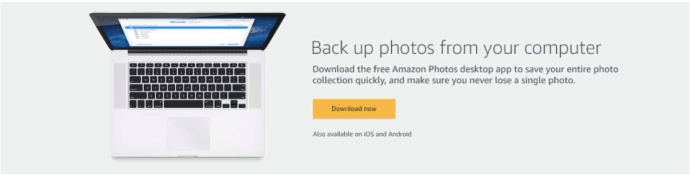
Registrera dig och konfigurera Prime Photos
Först av allt, notera att det bästa sättet att få Amazon Photos är att bli en Amazon Prime-prenumerant, eftersom detta kommer med mycket bättre alternativ än att prenumerera på Amazon Drive. Om du inte är en Prime-medlem, logga in på ditt Amazon-konto och uppgradera ditt medlemskap.
När du har ställt in ditt familjevalv (inte obligatoriskt, men rekommenderas definitivt), överväg att vända på Lägg till uppladdningar till Family Vault alternativet på.
Prime Photos-appen
Ladda ner och installera Prime Photos-appen på din enhet. Om du vill att Prime Drive ska säkerhetskopiera telefonens foton och videor automatiskt, gå till inställningar och aktivera alternativet för autospara genom att navigera till Automatisk sparning och aktivera reglagen bredvid Foton och videoklipp.
Ladda upp till Amazon Drive
Ladda ner och installera Amazon Drive-skrivbordsappen och säkerhetskopiera alla önskade foton och videor.

Du kan antingen behålla Google Foton som ett alternativ för säkerhetskopiering eller så kan du radera det när du har verifierat att alla dina bilder är säkert i Amazon Prime.
De sista stegen
Nu när dina foton är säkra måste du städa upp röran som lämnats kvar. Beroende på anledningen till att överföra innehåll från Google Foto, kanske du vill inaktivera eller ta bort programmet.
Stäng av Säkerhetskopiera och synkronisera på Google Foto
Detta är det sista steget som involverar Google Foto-appen. Om du vill behålla appen, gå till inställningar och vrid på Säkerhetskopiera och synkronisera alternativet av.
Om du inte längre behöver Google Foto-appen, ta gärna bort den nu. Det rekommenderas dock att du håller den installerad tills du är klar med att flytta foton.
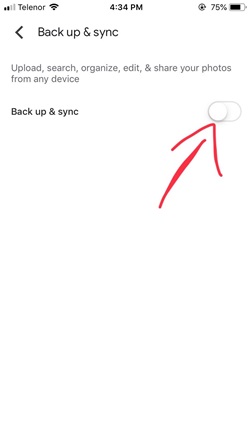
Ta bort bilderna från din dator eller telefon
Glöm inte att radera innehållet från din dator för att frigöra utrymmet för säkerhetskopiering. Du kan överföra den till en extern hårddisk eller ta bort den helt. Oavsett om du använder en Mac eller en PC, gå till dina nedladdningar och ta bort filerna.
Lösningar
Även om det inte alls är enkelt, verkar detta vara det enklaste sättet att migrera dina foton från Google till Amazon. Om du använder en Android-telefon finns alternativen Android Beam och Wifi Direct som används för att överföra data.
Om du har tid och kunskap att använda dessa alternativ kan du överföra innehåll direkt från Google Foto på en Android-enhet till en annan. Tyvärr kan bara så mycket innehåll resa åt gången, så du skulle spendera mer tid på att skicka fem eller tio bilder åt gången.
Samma sak gäller iPhones med AirDrop, även om Google Photos gav dig möjligheten kunde du bara skicka några åt gången.
Enklare lösningar kommer att dyka upp någon gång som kommer att göra den här processen enklare. Tills dess är det bästa alternativet att ladda ner till din enhet och sedan ladda upp till Amazon Prime Photos.











